Écrans affichés sur l'écran tactile
Les écrans affichés sur l'écran tactile du ScanSnap sont soit l'écran d'accueil pour lancer la numérisation, soit l'écran [Paramètres] pour vérifier ou modifier les paramètres du ScanSnap.
Cette section décrit les écrans suivants :
Écran d'accueil lorsqu'un périphérique mobile est connecté
Lorsque vous appuyez sur ![]() sur l'écran de numérisation de ScanSnap Home, l'écran suivant s'affiche.
sur l'écran de numérisation de ScanSnap Home, l'écran suivant s'affiche.
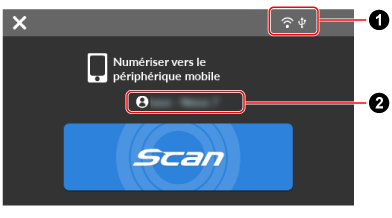

-
Déconnecte le ScanSnap du périphérique mobile.
- État de la connexion

L'en-tête indique les états de connexion du ScanSnap.


-
Cette icône indique l'état du signal entre un point d'accès sans fil et le ScanSnap selon trois niveaux.
Dans les cas suivants,
 apparaît.
apparaît.Recherche d'un point d'accès sans fil
Aucun point d'accès sans fil spécifié
Pas de signal
Cette icône indique l'état du signal entre un point d'accès sans fil et le ScanSnap selon quatre niveaux.
Lorsque le ScanSnap recherche un point d'accès sans fil ou n'est pas connecté à un point d'accès sans fil, l'icône
 apparaît.
apparaît. 

Cette icône apparaît lorsque le ScanSnap et l'ordinateur sont connectés via un câble USB.


Cette icône s'affiche lorsque le mode de connexion Wi-Fi du ScanSnap est défini sur le mode Connexion directe, qui permet de relier le scanneur et l'ordinateur via Wi-Fi sans utiliser de point d'accès sans fil.
Si vous vous trouvez dans un environnement dans lequel vous ne pouvez pas établir de connexion à un point d'accès sans fil, vous pouvez connecter le ScanSnap et l'ordinateur ou le périphérique mobile directement via Wi-Fi.
- Nom du terminal

Affiche le nom du terminal du périphérique mobile connecté au ScanSnap.
- Touche [Scan]
La numérisation démarre.
Lorsque
 s'affiche sur la touche [Scan], la numérisation ne démarre pas. Suivez le message qui s'affiche lorsque vous appuyez sur
s'affiche sur la touche [Scan], la numérisation ne démarre pas. Suivez le message qui s'affiche lorsque vous appuyez sur  pour résoudre le problème.
pour résoudre le problème.
Écran d'accueil en cas de lien avec un service cloud
Lorsque vous appuyez sur ![]() sur l'écran de numérisation de ScanSnap Home, l'écran suivant s'affiche.
sur l'écran de numérisation de ScanSnap Home, l'écran suivant s'affiche.
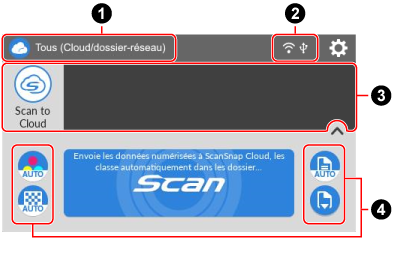
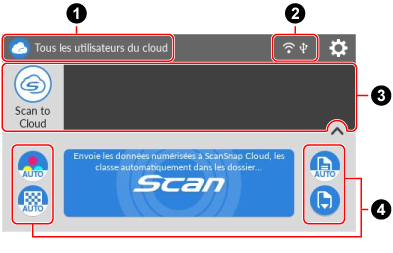
- Icône d'utilisateur/Nom d'utilisateur

-
Si une icône ou un nom d'utilisateur est affiché, appuyez sur l'icône de l'utilisateur pour afficher l'écran [Sélection d'un utilisateur] et sélectionnez [Tous (Cloud/dossier-réseau)].
Si une icône ou un nom d'utilisateur est affiché, appuyez sur l'icône de l'utilisateur pour afficher l'écran [Sélection d'un utilisateur] et sélectionnez [Tous les utilisateurs du cloud].
- État de la connexion

L'en-tête indique les états de connexion du ScanSnap.


-
Cette icône indique l'état du signal entre un point d'accès sans fil et le ScanSnap selon trois niveaux.
Dans les cas suivants,
 apparaît.
apparaît.Recherche d'un point d'accès sans fil
Aucun point d'accès sans fil spécifié
Pas de signal
Cette icône indique l'état du signal entre un point d'accès sans fil et le ScanSnap selon quatre niveaux.
Lorsque le ScanSnap recherche un point d'accès sans fil ou n'est pas connecté à un point d'accès sans fil, l'icône
 apparaît.
apparaît. 

Cette icône apparaît lorsque le ScanSnap et l'ordinateur sont connectés via un câble USB.


Cette icône s'affiche lorsque le mode de connexion Wi-Fi du ScanSnap est défini sur le mode Connexion directe, qui permet de relier le scanneur et l'ordinateur via Wi-Fi sans utiliser de point d'accès sans fil.
Si vous vous trouvez dans un environnement dans lequel vous ne pouvez pas établir de connexion à un point d'accès sans fil, vous pouvez connecter le ScanSnap et l'ordinateur ou le périphérique mobile directement via Wi-Fi.

L'écran [Paramètres] s'affiche. Vous pouvez spécifier les paramètres du ScanSnap.
Le symbole
 s'affiche sur
s'affiche sur  pour indiquer une notification de maintenance.
pour indiquer une notification de maintenance.- Liste des profils

Cette zone affiche les profils. Sélectionnez le profil à utiliser dans la liste.
Cette liste peut contenir 30 profils maximum.
Faites glisser vos doigts horizontalement sur la liste des profils pour faire défiler les profils. Une barre de défilement apparaît sous la liste des profils.
Appuyez sur le profil sélectionné pour afficher les informations suivantes sur la touche [Scan] :
Description du profil
Nom de l'utilisateur ayant créé le profil
Les informations ci-dessus s'affichent lorsque vous définissez le paramètre [Affichage des profils] sur [Tous les utilisateurs] dans l'écran [Paramètres du scanneur] qui peut apparaître après l'affichage de l'écran [Configuration] sur l'écran tactile.
CONSEILVous pouvez basculer les profils affichés dans la liste des profils sur les profils créés uniquement avec un ordinateur qui utilise le ScanSnap et les profils créés avec tous les ordinateurs ayant préalablement été connectés au ScanSnap.
La configuration d'affichage des profils dans la liste de profil peuvent être basculés à partir de l'écran tactile. Dans l'écran [Configuration] de l'écran tactile, appuyez sur [Paramètres du scanneur] pour afficher l'écran [Paramètres du scanneur], puis modifier les paramètres de [Affichage des profils].
 /
/ 
Ces flèchent permettent de basculer l'affichage de la liste des profils.
Elles permettent par ailleurs d'afficher le nom du profil sélectionné dans la liste des profils.
Appuyez sur le nom de profil pour afficher les informations suivantes :
Description du profil
Nom de l'utilisateur ayant créé le profil
Les informations ci-dessus s'affichent lorsque vous définissez le paramètre [Affichage des profils] sur [Tous les utilisateurs] dans l'écran [Paramètres du scanneur] qui peut apparaître après l'affichage de l'écran [Configuration] sur l'écran tactile.
- Section pour afficher et modifier les paramètres de numérisation

-
Cette section permet d'afficher les paramètres de numérisation du profil sélectionné. Appuyez sur chaque icône pour afficher l'écran des paramètres de numérisation et modifier temporairement les paramètres en conséquence. Après avoir numérisé un document, les paramètres de numérisation définis avant l'application des modifications sont rétablis.
Si vous souhaitez toujours numériser les documents avec la même configuration, modifiez les paramètres de numérisation dans ScanSnap Home.
Vous pouvez modifier les paramètres de numérisation suivants sur l'écran tactile.
CONSEILUn réglage non pris en charge par un service cloud avec lequel vous avez établi une liaison ne s'affiche pas.
- Mode couleurParamètre du mode couleur
-
Sélectionnez un mode couleur pour les images numérisées.
Si vous sélectionnez un profil configuré pour détecter automatiquement un type de document,
 s'affiche et les paramètres ne peuvent pas être modifiés sur l'écran tactile.
s'affiche et les paramètres ne peuvent pas être modifiés sur l'écran tactile.Icône
Paramètre
Description


Automatique
Cette option permet de détecter automatiquement la couleur de chaque document et effectue la numérisation en couleur, gris ou noir et blanc.


Couleur
Cette option permet de toujours enregistrer l'image numérisée en couleur.


Gris
Cette option permet de toujours enregistrer l'image numérisée en gris.
![N[[SDLENTITYREF[amp]]]B](../../../jp/mobile/images/common/LCD_home_set_color_mono_ix2500.png)
![N[[SDLENTITYREF[amp]]]B](../../../jp/mobile/images/common/LCD_home_set_color_mono.png)
N & B
Cette option permet de toujours enregistrer l'image numérisée en noir et blanc.
Elle convient à la numérisation de documents en noir et blanc qui ne contiennent que du texte.
- Côté à numériserConfiguration du côté de numérisation
-
Sélectionnez un côté de numérisation pour les documents.
Si vous sélectionnez un profil configuré pour détecter automatiquement un type de document,
 s'affiche et les paramètres ne peuvent pas être modifiés sur l'écran tactile.
s'affiche et les paramètres ne peuvent pas être modifiés sur l'écran tactile.Icône
Paramètre
Description


Recto verso
Cette option permet de numériser les deux côtés d'un document.


Un côté
Cette option permet de numériser un côté d'un document.
- Qualité de l'imageRéglage de la qualité de l'image
-
Vous pouvez modifier ce paramètre sur l'écran [Paramètres de numérisation actuels] qui s'affiche lorsque vous appuyez sur
 .
.Sélectionnez un niveau de qualité (résolution) des images numérisées.
Si vous sélectionnez un profil configuré pour détecter automatiquement un type de document,
 s'affiche et les paramètres ne peuvent pas être modifiés sur l'écran tactile.
s'affiche et les paramètres ne peuvent pas être modifiés sur l'écran tactile.Les vitesses de numérisation varient en fonction de la qualité de l'image.
Icône
Paramètre
Description


Automatique
Cette option permet de numériser les documents à une résolution optimale selon la taille des documents.
La qualité de l'image est déterminée en fonction de la largeur du document.
Si la largeur est supérieure à 115 mm : Fine
Lorsque la largeur est inférieure ou égale à 115 mm : Supérieure


Normale
Une numérisation démarre à une résolution de 150 ppp lorsque vous réglez [Mode couleur] sur [Couleur] ou [Gris], et à une résolution de 300 ppp lorsque vous sélectionnez Noir et blanc.
Une numérisation démarre à une résolution de 150 ppp lorsque vous réglez [Paramètre du mode couleur] sur [Couleur] ou [Gris], et à une résolution de 300 ppp lorsque vous sélectionnez Noir et blanc.


Fine
Une numérisation démarre à une résolution de 200 ppp lorsque vous réglez [Mode couleur] sur [Couleur] ou [Gris], et à une résolution de 400 ppp lorsque vous sélectionnez Noir et blanc.
Une numérisation démarre à une résolution de 200 ppp lorsque vous réglez [Paramètre du mode couleur] sur [Couleur] ou [Gris], et à une résolution de 400 ppp lorsque vous sélectionnez Noir et blanc.


Supérieure
Une numérisation démarre à une résolution de 300 ppp lorsque vous réglez [Mode couleur] sur [Couleur] ou [Gris], et à une résolution de 600 ppp lorsque vous sélectionnez Noir et blanc.
Une numérisation démarre à une résolution de 300 ppp lorsque vous réglez [Paramètre du mode couleur] sur [Couleur] ou [Gris], et à une résolution de 600 ppp lorsque vous sélectionnez Noir et blanc.
- Paramètre du mode de chargement
-
Sélectionnez une méthode de chargement pour la numérisation des documents.
Icône
Paramètre
Description

Numérisation standard
La numérisation prend automatiquement fin après la numérisation de tous les documents chargés dans le ScanSnap.


Numérisation continue
La numérisation des documents continue jusqu'à ce que vous appuyiez sur le bouton [Terminer].
Vous pouvez numériser un grand nombre de documents en une seule fois.
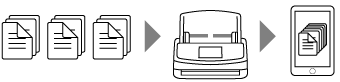

Numérisation manuelle
Les documents chargés un par un dans le ScanSnap sont automatiquement numérisés jusqu'à ce que vous appuyiez sur le bouton [Terminer].
Utilisez le paramètre [Numérisation manuelle] pour les documents dont certaines zones se superposent, les documents de page longue ou les documents épais, à savoir :
Documents pliés en deux
Enveloppes
Documents avec notes autocollantes
Documents à plusieurs pages, p. ex., papier transfert
Documents de page longue, p. ex., reçus
Cartes plastifiées
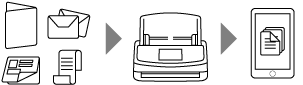
CONSEIL-
Lorsqu'un service cloud de destination est affiché pour chaque type de document dans l'écran des paramètres du Cloud de ScanSnap Home, les icônes ci-dessous s'affichent. Ces icônes ne sont pas modifiées, même après la modification du mode couleur, du côté à numériser ou de la qualité de l'image dans les paramètres de numérisation.
 (Paramètre du mode couleur)
(Paramètre du mode couleur) (Configuration du côté de numérisation)
(Configuration du côté de numérisation) (Réglage de la qualité de l'image)
(Réglage de la qualité de l'image)
Lorsqu'un service cloud de destination est affiché pour chaque type de document dans l'écran des paramètres du cloud de ScanSnap Home, le bouton [Réglage pour chaque type de document] s'affiche dans l'écran des paramètres de numérisation. Pour modifier les paramètres de numérisation pour chaque type de document, sélectionnez l'un des onglets du type de document qui s'affichent lorsque vous appuyez sur le bouton [Réglage pour chaque type de document], puis modifiez les paramètres.
- Touche [Scan]
La numérisation démarre.
Lorsque
 s'affiche sur la touche [Scan], la numérisation ne démarre pas. Suivez le message qui s'affiche lorsque vous appuyez sur
s'affiche sur la touche [Scan], la numérisation ne démarre pas. Suivez le message qui s'affiche lorsque vous appuyez sur  pour résoudre le problème.
pour résoudre le problème.
Écran d'accueil
Dans l'écran d'accueil, vous pouvez effectuer les opérations suivantes :
Sélection d'un profil à utiliser lors de la numérisation de documents
Modification temporaire des paramètres de numérisation d'un profil
Changement d'utilisateur entre le ScanSnap et le périphérique mobile connecté au ScanSnap
Vérification de l'état de connexion du ScanSnap
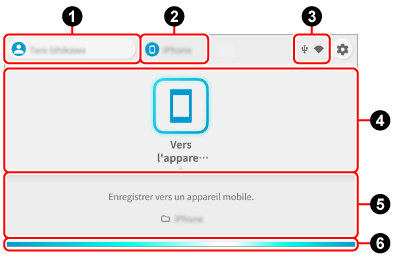
- Nom d'utilisateur

-
Affiche le nom de l'utilisateur du périphérique mobile connecté au ScanSnap.
En appuyant sur le nom de l'utilisateur, l'écran [Sélection d'un utilisateur] s'affiche.
- Écran [Sélection d'un utilisateur]
-
Dans l'écran [Sélection d'un utilisateur], les noms d'utilisateur des périphériques mobiles qui ont été connectés au ScanSnap auparavant sont affichés dans la liste. La sélection d'un nom d'utilisateur dans la liste fait basculer le périphérique mobile connecté au ScanSnap.
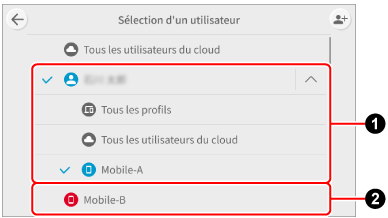
Le nom d'utilisateur du périphérique mobile qui apparaît sur l'écran [Sélection d'un utilisateur] varie comme indiqué ci-dessous selon que le périphérique mobile est connecté à un compte ScanSnap ou non.
Dans les pays où les comptes ScanSnap sont disponibles, cliquez ici.
Si le périphérique mobile est connecté à un compte ScanSnap

Nom du compte ScanSnap
Si plusieurs périphériques mobiles sont connectés au même compte ScanSnap, le nom du périphérique apparaît sous le nom du compte.
Si le périphérique mobile n'est pas connecté à un compte ScanSnap

Nom du périphérique mobile

-
L'écran [Sélection d'un utilisateur] passe en mode édition.
Les noms d'utilisateurs peuvent être triés ou supprimés.

-
Affiche l'écran [Guide de connexion de périphériques].
Il affiche les informations nécessaires pour connecter le ScanSnap à un périphérique mobile.
- Nom du périphérique

-
Si le nom d'utilisateur affiché dans
 est un nom de compte ScanSnap, le nom du périphérique mobile connecté s'affiche.
est un nom de compte ScanSnap, le nom du périphérique mobile connecté s'affiche.Si le ScanSnap a été connecté à plusieurs périphériques mobiles connectés au même compte ScanSnap, sur l'écran qui s'affiche lorsque vous appuyez sur le nom du périphérique, vous pouvez passer d'un périphérique mobile à l'autre et sélectionner celui que vous souhaitez utiliser pour vous connecter au ScanSnap.
- État de la connexion

L'en-tête indique les états de connexion du ScanSnap.


-
Cette icône indique l'état du signal entre un point d'accès sans fil et le ScanSnap selon trois niveaux.
Dans les cas suivants,
 apparaît.
apparaît.Recherche d'un point d'accès sans fil
Aucun point d'accès sans fil spécifié
Pas de signal
Cette icône indique l'état du signal entre un point d'accès sans fil et le ScanSnap selon quatre niveaux.
Lorsque le ScanSnap recherche un point d'accès sans fil ou n'est pas connecté à un point d'accès sans fil, l'icône
 apparaît.
apparaît. 

Cette icône apparaît lorsque le ScanSnap et l'ordinateur sont connectés via un câble USB.


Cette icône s'affiche lorsque le mode de connexion Wi-Fi du ScanSnap est défini sur le mode Connexion directe, qui permet de relier le scanneur et l'ordinateur via Wi-Fi sans utiliser de point d'accès sans fil.
Si vous vous trouvez dans un environnement dans lequel vous ne pouvez pas établir de connexion à un point d'accès sans fil, vous pouvez connecter le ScanSnap et l'ordinateur ou le périphérique mobile directement via Wi-Fi.

-
L'écran [Configuration] s'affiche. Vous pouvez spécifier les paramètres du ScanSnap.
Le symbole
 s'affiche sur
s'affiche sur  pour indiquer une notification de maintenance.
pour indiquer une notification de maintenance. - Liste des profils

-
Affiche les profils que vous utilisez lors de la numérisation de documents avec le ScanSnap.
La liste des profils vous permet d'effectuer les opérations suivantes :
Sélection d'un profil
Appuyez sur l'icône du profil que vous souhaitez utiliser pour le sélectionner.
Tri de profils
Maintenez enfoncé l'icône du profil dont vous souhaitez modifier l'ordre jusqu'à ce que l'écran d'accueil passe à l'écran [Trier], puis faites-le glisser.
Lorsque l'opération est terminée, appuyez sur le bouton [Terminer].
- Informations sur le profil

-
Affiche les informations sur le profil sélectionné dans la liste des profils.
Appuyez sur
 /
/ en bas de l'écran ou faites glisser vers le haut et le bas de l'écran pour passer d'un mode d'affichage des informations de profil à l'autre.
en bas de l'écran ou faites glisser vers le haut et le bas de l'écran pour passer d'un mode d'affichage des informations de profil à l'autre.- Description du profil/informations sur la destination de sauvegarde
-
Affiche les informations du profil sélectionné dans la liste des profils et la destination de sauvegarde des images numérisées.
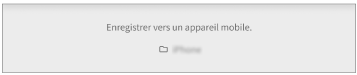
- Paramètres de numérisation
-
Cette section permet d'afficher les paramètres de numérisation configurés pour le profil.
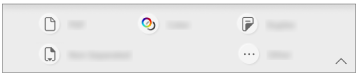
Vous pouvez modifier les paramètres de numérisation sur l'écran qui s'affiche lorsque vous appuyez sur l'icône des paramètres de numérisation.
Les paramètres de numérisation modifiés sur l'écran tactile reprennent leurs paramètres d'origine après la numérisation de documents.
Si vous souhaitez toujours numériser les documents avec la même configuration, modifiez les paramètres de numérisation dans ScanSnap Home.
Vous pouvez modifier les paramètres de numérisation suivants sur l'écran tactile.
CONSEILSi vous sélectionnez un profil qui utilise ScanSnap Cloud, les réglages non pris en charge par le service cloud avec lequel vous avez établi une liaison ne s'affichent pas.
- Format de fichier
-
Sélectionnez le format de fichier des images numérisées.
Si vous sélectionnez un profil configuré pour détecter automatiquement un type de document,
 s'affiche et les paramètres ne peuvent pas être modifiés sur l'écran tactile.
s'affiche et les paramètres ne peuvent pas être modifiés sur l'écran tactile.Icône
Paramètre
Description

PDF
L'image numérisée est enregistrée au format PDF (*.pdf).
La structure des pages d'une image numérisée diffère selon le type de document.
Pour "Documents" ou "Photos"
Les images de tous les documents que vous avez numérisés sont enregistrées sous une image unique.
Pour "Cartes de visite" ou "Reçus"
Une image de chaque document que vous avez numérisé est enregistrée sous une image unique.

PDF (créer par page)
L'image numérisée est enregistrée au format PDF (*.pdf).
Les images numérisées sont enregistrées sous des fichiers distincts par page.

JPEG
L'image numérisée est enregistrée au format JPEG (*.jpg).
- Mode couleurParamètre du mode couleur
-
Sélectionnez un mode couleur pour les images numérisées.
Si vous sélectionnez un profil configuré pour détecter automatiquement un type de document,
 s'affiche et les paramètres ne peuvent pas être modifiés sur l'écran tactile.
s'affiche et les paramètres ne peuvent pas être modifiés sur l'écran tactile.Icône
Paramètre
Description


Automatique
Cette option permet de détecter automatiquement la couleur de chaque document et effectue la numérisation en couleur, gris ou noir et blanc.


Couleur
Cette option permet de toujours enregistrer l'image numérisée en couleur.


Gris
Cette option permet de toujours enregistrer l'image numérisée en gris.
![N[[SDLENTITYREF[amp]]]B](../../../jp/mobile/images/common/LCD_home_set_color_mono_ix2500.png)
![N[[SDLENTITYREF[amp]]]B](../../../jp/mobile/images/common/LCD_home_set_color_mono.png)
N & B
Cette option permet de toujours enregistrer l'image numérisée en noir et blanc.
Elle convient à la numérisation de documents en noir et blanc qui ne contiennent que du texte.
- Côté à numériserConfiguration du côté de numérisation
-
Sélectionnez un côté de numérisation pour les documents.
Si vous sélectionnez un profil configuré pour détecter automatiquement un type de document,
 s'affiche et les paramètres ne peuvent pas être modifiés sur l'écran tactile.
s'affiche et les paramètres ne peuvent pas être modifiés sur l'écran tactile.Icône
Paramètre
Description


Recto verso
Cette option permet de numériser les deux côtés d'un document.


Un côté
Cette option permet de numériser un côté d'un document.
- Qualité de l'imageRéglage de la qualité de l'image
-
Vous pouvez modifier ce paramètre sur l'écran [Paramètres de numérisation actuels] qui s'affiche lorsque vous appuyez sur
 .
.Sélectionnez un niveau de qualité (résolution) des images numérisées.
Si vous sélectionnez un profil configuré pour détecter automatiquement un type de document,
 s'affiche et les paramètres ne peuvent pas être modifiés sur l'écran tactile.
s'affiche et les paramètres ne peuvent pas être modifiés sur l'écran tactile.Les vitesses de numérisation varient en fonction de la qualité de l'image.
Icône
Paramètre
Description


Automatique
Cette option permet de numériser les documents à une résolution optimale selon la taille des documents.
La qualité de l'image est déterminée en fonction de la largeur du document.
Si la largeur est supérieure à 115 mm : Fine
Lorsque la largeur est inférieure ou égale à 115 mm : Supérieure


Normale
Une numérisation démarre à une résolution de 150 ppp lorsque vous réglez [Mode couleur] sur [Couleur] ou [Gris], et à une résolution de 300 ppp lorsque vous sélectionnez Noir et blanc.
Une numérisation démarre à une résolution de 150 ppp lorsque vous réglez [Paramètre du mode couleur] sur [Couleur] ou [Gris], et à une résolution de 300 ppp lorsque vous sélectionnez Noir et blanc.


Fine
Une numérisation démarre à une résolution de 200 ppp lorsque vous réglez [Mode couleur] sur [Couleur] ou [Gris], et à une résolution de 400 ppp lorsque vous sélectionnez Noir et blanc.
Une numérisation démarre à une résolution de 200 ppp lorsque vous réglez [Paramètre du mode couleur] sur [Couleur] ou [Gris], et à une résolution de 400 ppp lorsque vous sélectionnez Noir et blanc.


Supérieure
Une numérisation démarre à une résolution de 300 ppp lorsque vous réglez [Mode couleur] sur [Couleur] ou [Gris], et à une résolution de 600 ppp lorsque vous sélectionnez Noir et blanc.
Une numérisation démarre à une résolution de 300 ppp lorsque vous réglez [Paramètre du mode couleur] sur [Couleur] ou [Gris], et à une résolution de 600 ppp lorsque vous sélectionnez Noir et blanc.
- Chargement
-
Sélectionnez une méthode de chargement pour la numérisation des documents.
Icône
Paramètre
Description

Numérisation standard
La numérisation prend automatiquement fin après la numérisation de tous les documents chargés dans le ScanSnap.


Numérisation continue
La numérisation des documents continue jusqu'à ce que vous appuyiez sur le bouton [Terminer].
Vous pouvez numériser un grand nombre de documents en une seule fois.
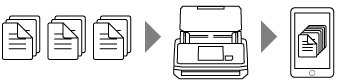

Numérisation manuelle
Les documents chargés un par un dans le ScanSnap sont automatiquement numérisés jusqu'à ce que vous appuyiez sur le bouton [Terminer].
Il est possible de numériser des documents multicouches ou plus épais, tels que les documents suivants.
Documents pliés en deux
Enveloppes
Documents avec notes autocollantes
Documents à plusieurs pages, p. ex., papier transfert
Cartes plastifiées
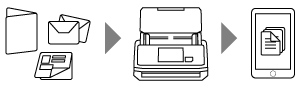

Numérisation manuelle (Fusion)
Les documents chargés un par un dans le ScanSnap sont automatiquement numérisés jusqu'à ce que vous appuyiez sur le bouton [Terminer].
Lors de la numérisation d'un document plus grand que le format A4/Lettre, plié en deux et répondant aux conditions suivantes, les images des deux côtés du document sont fusionnées en une seule image.
Taille du papier
Taille A3
Taille B4
Format lettre double
Un texte, un diagramme ou un tableau se trouve sur la ligne de pliage d'un document plié.

Ce message s'affiche lorsqu'un profil avec les paramètres suivants est sélectionné dans les paramètres de numérisation de ScanSnap Home.
Un service cloud est sélectionné comme destination de sauvegarde des images numérisées
[Taille du papier] est réglé sur [Automatique]
- Barre de numérisation

-
Indique l'état du ScanSnap.
Bleu (scintillant)
Si vous appuyez sur la touche [Scan], le ScanSnap démarre. Si vous chargez le document numérisé suivant, la numérisation démarre automatiquement
Orange (scintillant)
Erreur
Mise hors tension
Impossible de numériser avec le profil sélectionné
Écran [Paramètres]
L'écran [Paramètres] permet de consulter les informations relatives au ScanSnap, au réseau Wi-Fi et à la maintenance, et de définir les paramètres correspondants.


Appuyez sur cette icône pour revenir à l'écran d'accueil.
- Maintenance


Cette icône permet d'afficher l'écran [Maintenance].
Les opérations suivantes peuvent être effectuées dans l'écran [Maintenance].
-
Indiquer si vous souhaitez être informé avec la fonction de détection de poussière lorsque le scanneur détecte des saletés sur la vitre provoquant des stries verticales sur les images numérisées
Cependant, la détection de poussière ne permet pas de détecter toutes les saletés. Si des stries verticales apparaissent sur les images numérisées, nettoyez la vitre à l'intérieur du ScanSnap, que la détection de poussière vous le signale ou non.
Indiquer si vous souhaitez être informé lorsque le scanneur détecte des saletés sur la vitre provoquant des stries verticales sur les images numérisées
Vérifier quand remplacer les consommables
Lancer le processus de nettoyage des rouleaux d'alimentation et des rouleaux d'éjection
Mettre à jour le firmware sur une version plus récente
Dans les cas suivants,
 apparaît sur l'icône [Maintenance].
apparaît sur l'icône [Maintenance].Dans les cas suivants,
 apparaît sur
apparaît sur  .
.Dans les cas suivants,
 apparaît sur
apparaît sur  .
.Lorsque des saletés sont détectées sur la vitre
Lorsque le nombre de pages numérisées dépasse le cycle de remplacement
Lorsqu'une nouvelle version du microprogramme est disponible
-
- Paramètres du scanneur

Appuyez sur cette icône pour afficher l'écran [Paramètres du scanneur].
Les opérations suivantes peuvent être effectuées dans l'écran [Paramètres du scanneur].
Consulter les informations relatives au ScanSnap, au réseau Wi-Fi ou au réseau
Configuration des composants suivants
Nom du ScanSnap
Affichage ou non des résultats de l'enregistrement des images numérisées dans un service cloud
Mode de démarrage
Extinction auto
Luminosité de l'écran tactile
Mode confidentialité
Mode d'affichage des profils
Langue affichée sur l'écran tactile
Opération USB
Réinitialisation des paramètres suivants
Autres que le paramètre [Afficher la langue] de l'écran [Paramètres du scanneur]
Case à cocher [M'avertir lorsque la dernière version est disponible] de la fenêtre [Mettre à jour le microprogramme] de l'écran [Maintenance]
Case à cocher [M'avertir lorsque la vitre est sale] de la fenêtre [Détection de poussière] de l'écran [Maintenance]
- Paramètres sans fil

Appuyez sur cette icône pour afficher l'écran [Paramètres sans fil].
Les opérations suivantes peuvent être effectuées dans l'écran [Paramètres sans fil].
Appuyez sur cette icône pour afficher l'écran [Paramètres Wi-Fi].
Les opérations suivantes peuvent être effectuées dans l'écran [Paramètres Wi-Fi].
Activer le mode de connexion Wi-Fi pour connecter le ScanSnap à un ordinateur ou à un périphérique mobile
Modifier les paramètres de chaque mode de connexion
Consulter diverses informations telles que l'état de la connexion Wi-Fi et la puissance du signal
Réinitialisation des paramètres Wi-Fi configurés pour le ScanSnap
Si un appareil portant la même Adresse IP que celle du ScanSnap est connecté au réseau,
 s'affiche sur l'icône [Paramètres sans fil].
s'affiche sur l'icône [Paramètres sans fil].Si un appareil portant la même adresse IP que celle du ScanSnap est connecté au réseau,
 s'affiche sur
s'affiche sur  .
.- Guide de connexion de périphériques

-
Affiche l'écran [Guide de connexion de périphériques].
Il affiche les informations nécessaires pour connecter le ScanSnap à un périphérique mobile.
L'écran [Connexion de périphériques] s'affiche.
Il affiche les informations suivantes, nécessaires pour connecter le scanneur à un nouveau périphérique mobile.
Les informations affichées varient selon la méthode de connexion du ScanSnap.
Nom du scanneur
Adresse IP
Nom de réseau (SSID)
Clé de sécurité
- Aide


Cette icône permet d'afficher l'écran [Aide].
Les informations suivantes s'affichent.
Page Web de référence des manuels ScanSnap
Méthode de numérisation des documents avec le ScanSnap
Cette icône permet d'afficher l'écran [Aide].
Affiche la page de référence du manuel ScanSnap.